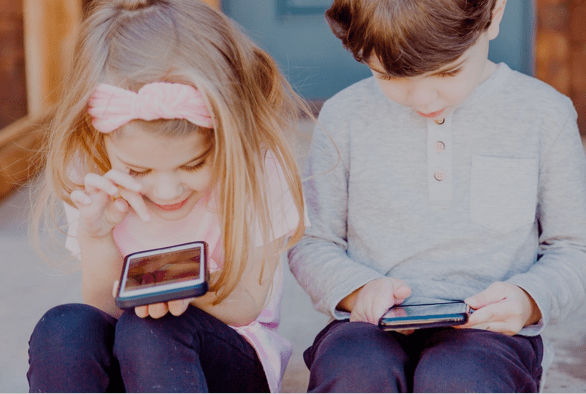
днес искаме да говорим с вас относно приложенията на родителски контрол. Ще направим кратък преглед на най-добрите приложения на този стил и какви са стъпките за тяхното използване.
Това са онези приложения, които родителите или настойниците на най-малките и най-малките в къщата използват, за да могат да контролират различните дейности, които извършват на своите устройства и като цяло те обикновено се използват за различни неща и безплатно.
Всичко, което трябва да знаете за инструментите за родителски контрол
Family Link, приложението за родителски контрол на Google
Тези инструменти могат да бъдат като хакване на WhatsApp Без те да забележат безплатно, в допълнение към блокиране на определени приложения или дори да намерите точното местоположение на младия човек с помощта на GPS.
Family Link: Просто и сигурно приложение
Нека започнем, като поговорим за Google Family Link. Това е създадено от Google и се управлява чрез устройства с Android, може да се каже, че това е официално създадено приложение за родителски контрол. Въпреки това, той може да ви предложи и някои други алтернативи.
Както добре знаем, Android принадлежи на Google, следователно, ако имате нужда от приложение за родителски контрол, това е първото, което трябва да разгледате. Говорим за Family Link, той е проектиран така, че родителите да могат да имат дистанционно управление на устройството на децата си, както с мобилното си устройство с Android, така и с други опции с Chrome.
Родителите, които решат да използват това приложение, могат да го направят от Android версия 4.4 KitKat или по-нова, както и то може да бъде конфигурирано без проблем на iOS 9 и по-нови устройства. Що се отнася до операционната система на устройството, което искате да използвате, важно е то да има Android 7.0 или по-нова версия.
Тази проста система за родителски контрол работи перфектно от акаунт в Google. Като настойник или родител трябва да свържете акаунта в Gmail, който вашето малко дете е конфигурирало на устройството си, в допълнение към данните за блокиране, които правите, ще се виждат само на устройството му. Това означава, че ако детето ви по-късно използва друг акаунт в Gmail, трябва да промените акаунта, за да бъде наблюдаван в акаунта Family Link.

Това приложение ви позволява монитор общото време, което детето ви прекарва на мобилното устройство и също така ви предлага възможността да знаете какво прави в определени приложения. Това ви помага да разберете общото време, прекарано в различните приложения, и по този начин ще можете да знаете кога да поставите ограничения за използването му, че когато мобилният телефон е включен или дори блокиран, той спира да изпълнява определени приложения.
Освен това ви позволява да знаете къде се намира детето ви по всяко време, можете да зададете ограничения за видимост за определено съдържание, това означава, че можете да контролирате резултатите, които Google Play показва или да блокирате търсенията за възрастни за неопределено време. Можете също така да наблюдавате разрешенията, които могат да бъдат дадени на акаунтите, инсталирани на устройството, като геолокация, добавени контакти, достъп до камера и микрофон.
Други инструменти, които това и други подобни приложения ви предлагат, са пълното нулиране на паролата на акаунта в Google, който детето използва, с това можете да активирате и деактивирате защитеното търсене в YouTube и да видите всички устройства, където има акаунт(и) в Google използван.
Сега първото нещо, което трябва да направите, за да конфигурирате Family Link, е да инсталирате приложението на устройството на един от двамата родители директно от Google Play. Когато този процес приключи и отворите приложенията, то ще ви помоли да посочите кой ще използва устройството, тук трябва да натиснете опцията баща, настойник или майка.
Не забравяйте да имате под ръка устройството на детето си, след което настройте акаунта, така че да сте мениджърът на семейството. За това приложението открива акаунта, който сте свързали на устройството и трябва само да потвърдите това, за да продължите.
След това въвеждате имейл акаунта на детето си и изчаквате приложението да ви даде уникален код от девет знака, който трябва да използвате на мобилния телефон на детето си, за да свържете акаунта с вашата Family Link. За да конфигурирате акаунта на детето, процесът е същият, само че в момента, в който можете да влезете в модалността, в която влиза, трябва да посочите, че детето или контролирано.
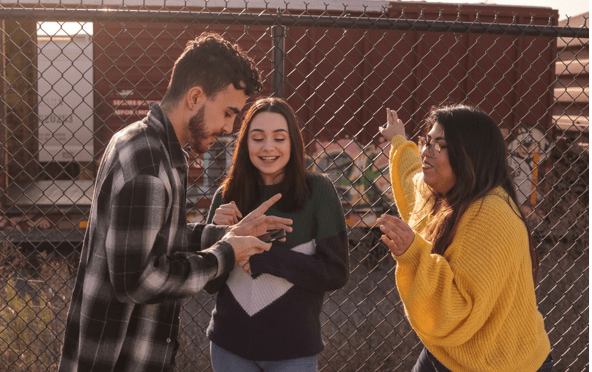
След това ще стигнете до екран, от който контролираното приложение ще бъде информирано за всичко, което може и не може да чете от родители или настойници и там трябва да приемете, като натиснете Next. Приложението ще ви поиска ново потвърждение, за да стартира.
След като това стане, можете да започнете да избирате кои приложения и търсения искате да блокирате. На теория инсталирането и използването на това приложение е много лесно. Ако търсите друго приложение за родителски контрол, можете да използвате това ръководство, тъй като по-голямата част от тях са конфигурирани и работят по същия начин.